Dans ce guide, je vais te montrer comment créer et gérer des préréglages Fairlight dans DaVinci Resolve. Un préréglage est un modèle enregistré pour des paramètres spécifiques que tu peux utiliser à plusieurs reprises pour tes projets. Que tu veuilles optimiser ton édition audio ou simplement gagner du temps, la gestion des préréglages peut t'aider à travailler plus efficacement.
Principales conclusions
- Les préréglages sont utiles pour enregistrer des paramètres en vue d'une réutilisation rapide.
- Tu peux facilement créer, nommer et utiliser des préréglages dans d'autres projets.
- Les préréglages supprimés se trouvent dans une zone spécifique de DaVinci Resolve qui n'est pas immédiatement visible.
Guide étape par étape
Étape 1: Comprendre les préréglages
Avant de créer un préréglage, définissons clairement ce qu'est un préréglage. Un préréglage est un modèle enregistré pour un réglage spécifique que tu peux réutiliser dans différents projets. Cela te permet de travailler avec les mêmes réglages sans avoir à les reconfigurer à chaque fois.
Étape 2: Accéder à la zone Fairlight
Démarre DaVinci Resolve et accède à la zone Fairlight. Tu peux le faire en cliquant en bas à droite sur la note de musique qui donne accès aux fonctionnalités d'édition audio.
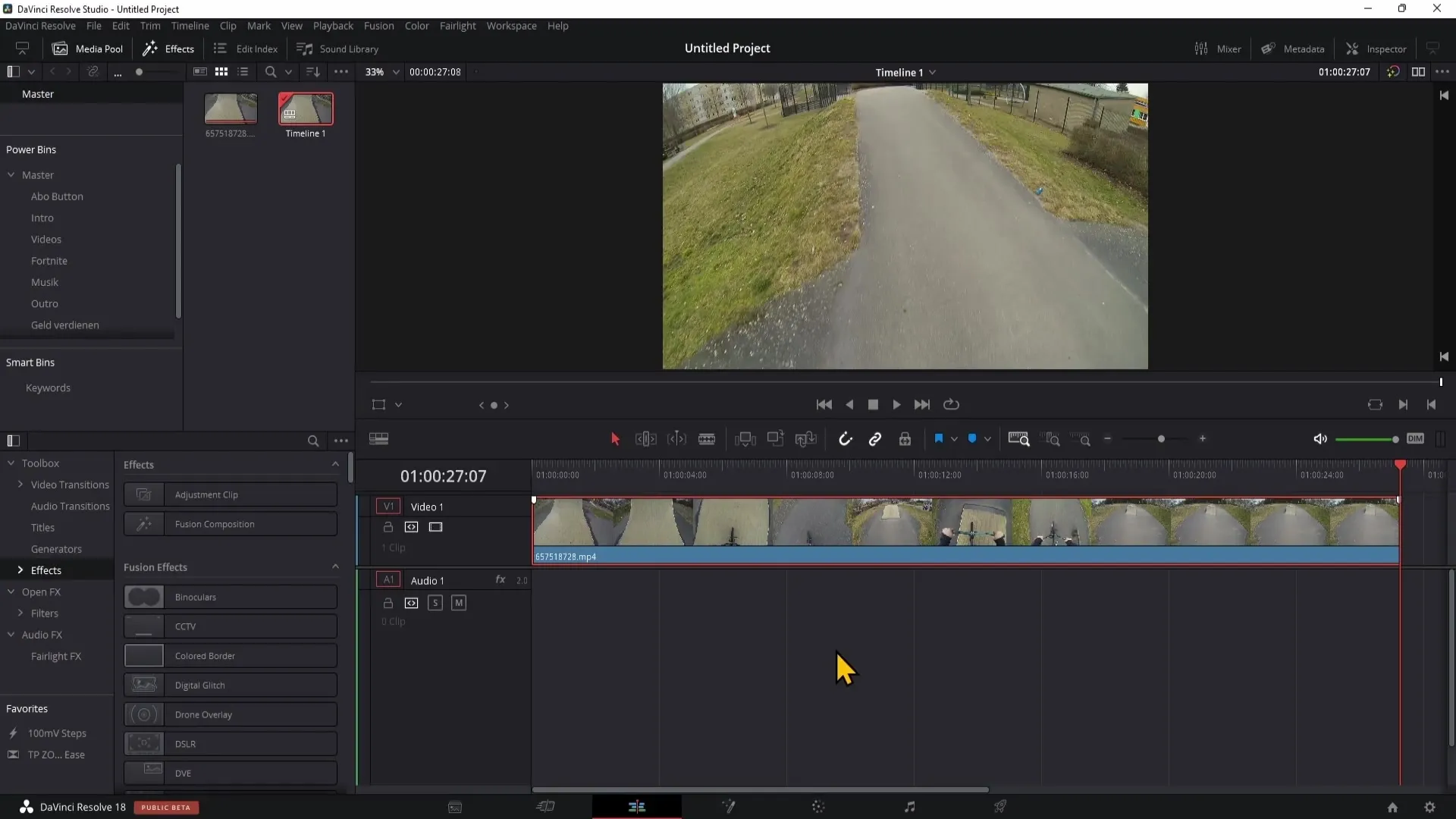
Étape 3: Créer un nouveau préréglage
Passons maintenant à la création d'un préréglage. Va dans les réglages dynamiques. Clique deux fois sur les options dynamiques. Sélectionne le compresseur et ajuste les réglages selon tes besoins.
Étape 4: Enregistrer le préréglage
Lorsque tu es satisfait de tes réglages, tu peux enregistrer le préréglage. Clique en haut à gauche sur le signe plus pour créer un nouveau préréglage. Donne un nom à ton préréglage, par exemple "Vidéos YouTube" ou "Test". Ensuite, clique sur « OK » pour enregistrer le préréglage.
Étape 5: Utiliser le préréglage dans un autre projet
Une fois ton préréglage enregistré, tu peux l'utiliser dans un nouveau projet. Pour cela, passe à un autre projet, va dans la même zone et clique en haut à gauche sur « Par défaut ». Puis sélectionne ton préréglage dans la liste. Tu constateras que les mêmes réglages qu'auparavant sont affichés.
Étape 6: Supprimer un préréglage existant
Si tu veux supprimer un préréglage, va dans les préréglages dans la zone Fairlight. Clique en haut à gauche sur « Falad » et accède à la « Bibliothèque de préréglages ». Là, tu pourras sélectionner les filtres nécessaires et trouver ton préréglage dans la liste.
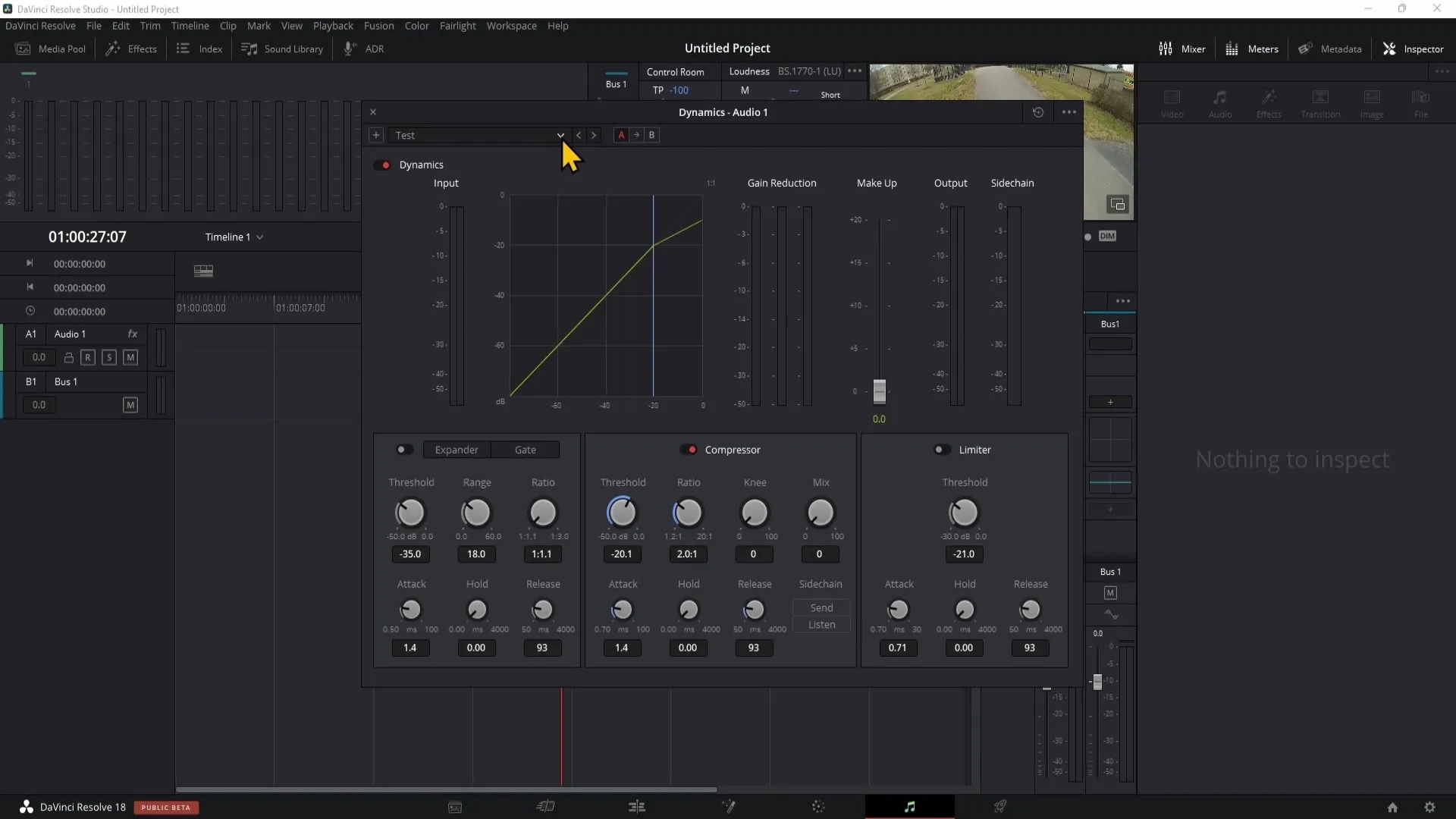
Étape 7: Confirmer la suppression
Pour supprimer un préréglage, clique sur le préréglage que tu veux supprimer. En bas de la liste, clique sur « Supprimer ». Confirme la suppression, et ton préréglage est maintenant supprimé.
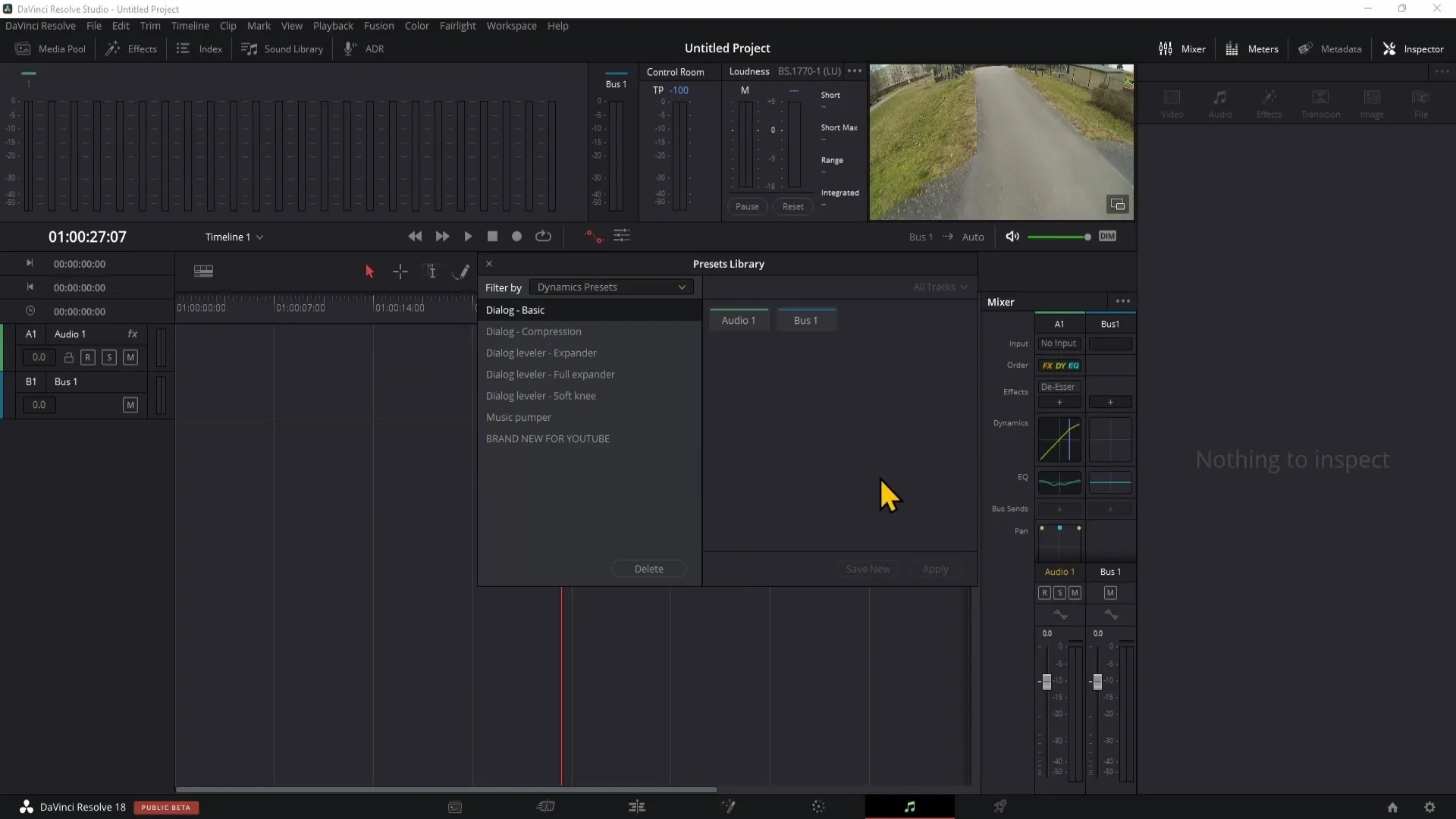
Résumé
En résumé, la gestion des préréglages dans DaVinci Resolve est une compétence extrêmement utile. Tu peux créer et utiliser des préréglages rapidement et facilement pour uniformiser tes réglages audio et gagner du temps. La suppression des préréglages non utilisés est également simple et peut être effectuée dans la Bibliothèque de préréglages.
FAQ Fréquemment Posées
Comment créer un préréglage dans DaVinci Resolve? Tu peux créer un préréglage en cliquant sur le signe plus dans les réglages dynamiques et en donnant un nom à ton préréglage.
Où trouver mes préréglages enregistrés? Tu trouveras tes préréglages enregistrés dans la zone Fairlight sous « Par défaut », où tu pourras sélectionner les différents préréglages.
Comment supprimer un préréglage? Pour supprimer un préréglage, va dans la Bibliothèque de préréglages, sélectionne le préréglage et clique sur « Supprimer ».


